- PC-Benutzer installieren und deinstallieren ständig Programme. Und das Bedienfeld sollte normalerweise für letzteres ausreichen.
- Aber was, wenn nicht? Hier sind die am häufigsten verwendeten Methoden zum vollständigen Entfernen von Softwareresten.
- Sie können die manuelle Methode verwenden und alle Spuren sorgfältig aus der Registrierung löschen.
- Oder Sie können eine unserer zuverlässigen Softwareempfehlungen verwenden, um dies für Sie durchzuführen.

Diese Software repariert häufige Computerfehler, schützt Sie vor Dateiverlust, Malware und Hardwarefehlern und optimiert Ihren PC für maximale Leistung. Beheben Sie PC-Probleme und entfernen Sie Viren jetzt in 3 einfachen Schritten:
- Laden Sie das Restoro PC Repair Tool herunter, das mit patentierten Technologien geliefert wird (Patent hier verfügbar).
- Klicken Sie auf Scan starten, um Windows-Probleme zu finden, die PC-Probleme verursachen könnten.
- Klicken Sie auf Alle reparieren, um Probleme mit der Sicherheit und Leistung Ihres Computers zu beheben
- Restoro wurde diesen Monat von 0 Lesern heruntergeladen.
Es ist eine gängige Praxis für alle Computerbenutzer, regelmäßig Softwareprogramme zu installieren, um mit neuen Technologien Schritt zu halten oder ihre Anforderungen zu erfüllen.
Wie Sie wissen, erstellt eine Software bei jeder Installation Dateien auf der Festplatte und fügt normalerweise Registrierungseinträge hinzu, um effizient zu arbeiten.
- Was sind Software-Reste und wie können wir sie loswerden?
- Wie kann ich Programme unter Windows 10 vollständig entfernen?
- Entfernen Sie die Softwarereste manuell
- Verwenden Sie eine zuverlässige Software von Drittanbietern
- IObit Uninstaller
- 2.1 Software über Systemsteuerung deinstallieren
- 2.2 Löschen Sie die verbleibenden Dateien und Ordner
- 2.3 Softwareschlüssel aus der Windows-Registrierung entfernen
- 2.4 Leeren Sie den temporären Ordner
- 3. Verwenden Sie eine Freeware-Lösung
- Welche Methode sollten Sie zum Entfernen von Resten wählen?
- Häufig gestellte Fragen
Was sind Software-Reste und wie können wir sie loswerden?
Solange Sie das kürzlich installierte Programm verwenden und es nicht vergessen, ist es vollkommen in Ordnung.
Das Problem tritt nun auf, wenn Sie es deinstallieren, da sich das Programm möglicherweise nicht vollständig von Ihrem PC entfernt. Hier kommen Software-Reste ins Spiel.
Um ein Programm unter Windows zu entfernen, deinstallieren wir es normalerweise über die Systemsteuerung. Leider wird es dadurch nicht immer vollständig beseitigt.
Infolgedessen sammelt Ihr System weiterhin nicht verwendete Dateien an, die Speicherplatz beanspruchen, und erschwert alle Aktionen, die Sie Überstunden auf Ihrem PC ausführen.
Einträge für die alten Programme können auch in der Registrierung verbleiben, was die Leistung Ihres Computers beeinträchtigt.
Diese Reste stellen möglicherweise keine große Bedrohung dar, aber sie verlangsamen Ihren PC, sodass es keinen Sinn macht, sie beizubehalten. Glücklicherweise gibt es verschiedene Methoden, die Ihnen helfen können, sie loszuwerden.
In diesem Handbuch werden wir die am häufigsten verwendeten Methoden zum vollständigen Entfernen von Softwareresten diskutieren.
Wie kann ich Programme unter Windows 10 vollständig entfernen?
Entfernen Sie die Softwarereste manuell
Diese Methode ist praktisch, da keine Anwendungen von Drittanbietern installiert werden müssen. Grundsätzlich bereinigen Sie manuell Einträge aus der Registrierung.
Dennoch ist Vorsicht geboten. Ein kleiner Fehler kann die Funktion Ihrer Maschine beeinträchtigen.

HINWEIS
Um ein Backup zu erstellen, klicken Sie mit der rechten Maustaste auf den Schlüssel, den Sie löschen möchten, und wählen Sie Exportieren. Es wird eine Registrierungsdatei mit der Sicherung dieses Schlüssels gespeichert.
Nicht auf der Backup-Idee verkauft? Wir haben deinen Rücken! In unserer umfassenden Anleitung erfahren Sie, wie Sie die Windows 10-Registrierung ohne Sicherung wiederherstellen können.
Verwenden Sie eine zuverlässige Software von Drittanbietern
Wir empfehlen Ihnen einen Premium-Reiniger für Ihren Computer, der bei unerwünschten Programmen, Windows-Apps und Plug-Ins seine Magie entfaltet.
Dieses erstaunliche Tool bietet eine vereinfachte Deinstallation und einen automatischen Restscan, um eine gründliche Entfernung sicherzustellen.
Nachfolgend finden Sie die wichtigsten Funktionen dieser Software:
- Entfernt unerwünschte Programme, um Speicherplatz freizugeben und die Gesamtleistung des PCS zu steigern
- Erkennen Sie alle schädlichen Programme einschließlich Adware in Echtzeit und entfernen Sie sie problemlos
- Entfernen Sie automatisch alle Programmreste
- Entfernt hartnäckige übrig gebliebene Dateien, die von anderen Deinstallationsprogrammen nicht gelöscht werden können
- Aktualisiert Ihre gesamte Software
- Überwacht alle Systemänderungen, während ein Programm installiert wird

IObit Uninstaller
Entfernen Sie hartnäckige Reste und wischen reinigen Sie Ihr Windows 10-Gerät mit dem leistungsstärksten Deinstallationsprogramm.
2.1 Software über Systemsteuerung deinstallieren
- Systemsteuerung öffnen.
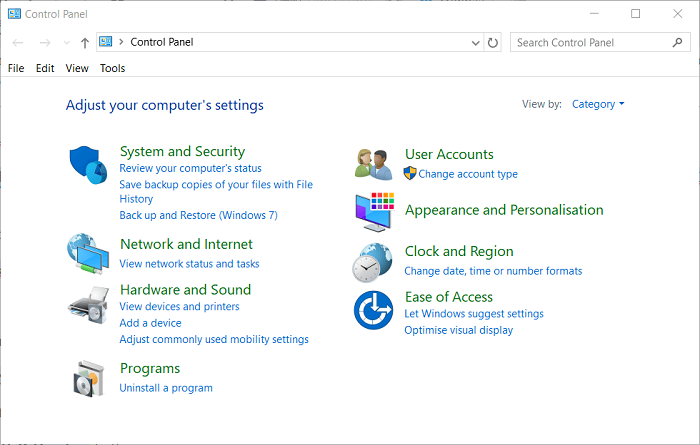
- Doppelklicken Sie auf Programme.
- Wählen Sie das Programm, das Sie deinstallieren möchten, und klicken Sie auf die Schaltfläche Deinstallieren. Dadurch wird das Programm entfernt.
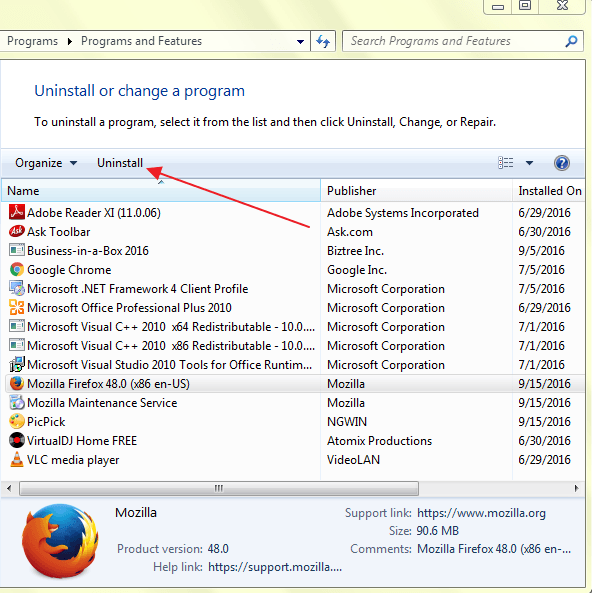
Wenn die Systemsteuerung unter Windows 10 nicht geöffnet wird, sollten Sie sich unsere Schritt-für-Schritt-Anleitung genauer ansehen, um die beste Lösung zu finden.
2.2 Löschen Sie die verbleibenden Dateien und Ordner
Obwohl Sie das Programm erfolgreich deinstalliert haben, verbleiben möglicherweise einige Dateifragmente in einigen Systemordnern.
Um sie zu entfernen, müssen Sie die Programmdateien und App-Daten überprüfen. Überprüfen Sie die folgenden Ordner auf Reste.
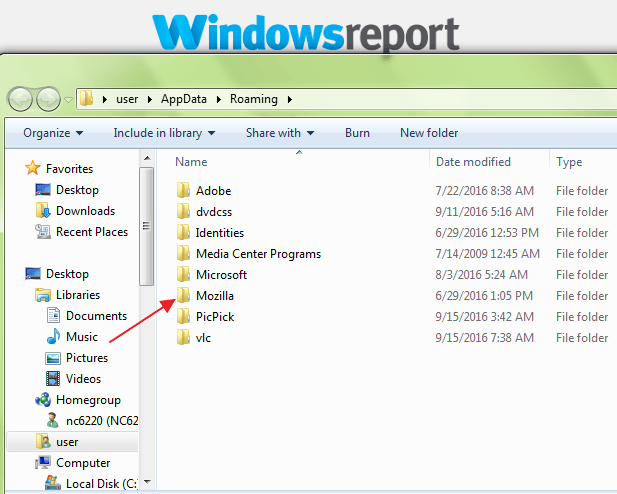
- % programmdateien%
- %appdata%
Geben Sie einfach den obigen Text einzeln in das Suchfeld ein und drücken Sie die Eingabetaste. Dadurch werden die Ordner direkt geöffnet. Wenn Sie einen Ordner mit dem Namen des gerade deinstallierten Programms finden, löschen Sie ihn.
Können Sie nicht alle Ihre Junk-Dateien löschen? In unserer detaillierten Anleitung erfahren Sie, wie Sie temporäre Dateien mithilfe der Datenträgerbereinigung unter Windows 10 löschen.
2.3 Softwareschlüssel aus der Windows-Registrierung entfernen
- Öffnen Sie das Startmenü, geben Sie regedit in das Suchfeld ein und drücken Sie die Eingabetaste. Es wird der Registrierungseditor gestartet.
- Geben Sie die folgenden Tasten nacheinander ein:
HKEY_CURRENT_USERSoftwareHKEY_LOCAL_MACHINESOFTWAREHKEY_USERS.DEFAULTSoftware - Suchen Sie nach einem Schlüssel mit dem Namen des gerade entfernten Programms. Wenn Sie einen Schlüssel finden, löschen Sie ihn. Sie können auch STRG + F verwenden, um nach solchen Schlüsseln zu suchen.
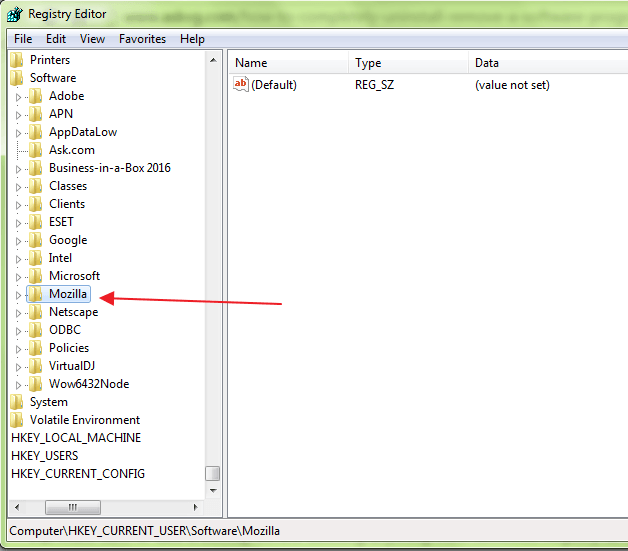
Sie müssen sehr vorsichtig sein, wenn Sie dieses Verfahren durchführen. Wenn Sie ein Softwareprogramm deinstallieren, entfernt das Deinstallationsprogramm das Programm in den meisten Fällen nicht aus der Windows-Registrierung.
Dies erhöht die Größe der Windows-Registrierung. Um die Software vollständig zu entfernen, müssen Sie den Schlüssel aus der Windows-Registrierung entfernen.
Wenn Sie nicht auf den Registrierungseditor zugreifen können, lesen Sie unsere detaillierte Anleitung und lösen Sie das Problem schnell.
2.4 Leeren Sie den temporären Ordner
Der letzte Schritt besteht darin, den temporären Ordner zu bereinigen. Dies ist der Ordner, der alle temporären Dateien enthält, und die Reinigung ist sicher.
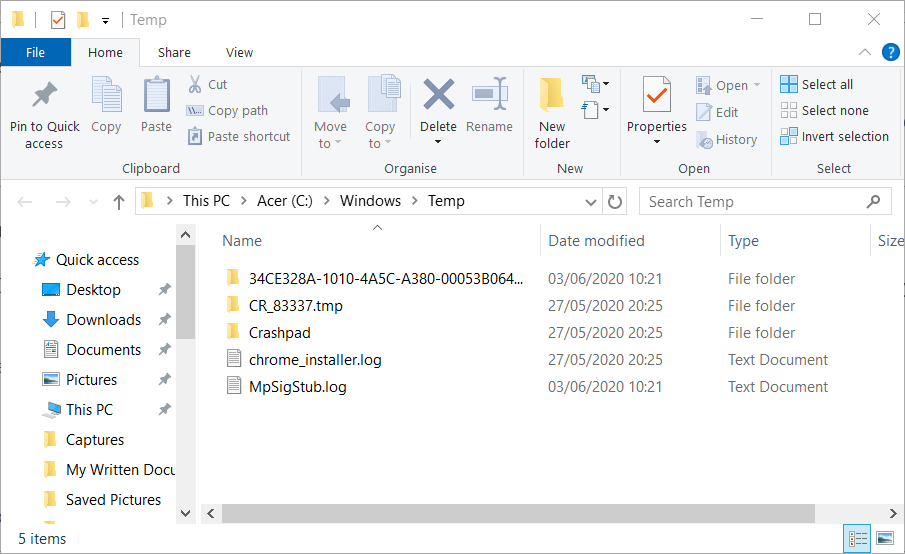
Expertentipp: Einige PC-Probleme sind schwer zu lösen, insbesondere wenn es um beschädigte Repositorys oder fehlende Windows-Dateien geht. Wenn Sie Probleme haben, einen Fehler zu beheben, ist Ihr System möglicherweise teilweise defekt. Wir empfehlen die Installation von Restoro, einem Tool, das Ihren Computer scannt und den Fehler identifiziert.
Klicken Sie hier, um herunterzuladen und mit der Reparatur zu beginnen.
Um den Ordner zu leeren, öffnen Sie das Startmenü und geben Sie die folgenden Befehle nacheinander ein:
- % temp%
- temp
Dadurch werden die Temp-Ordner geöffnet. Sie können sie jetzt leeren. Wenn das System beim Löschen einiger Dateien eine Fehlermeldung anzeigt, lassen Sie sie.
Die Dateien werden möglicherweise von Windows-Diensten oder einer laufenden Software verwendet.
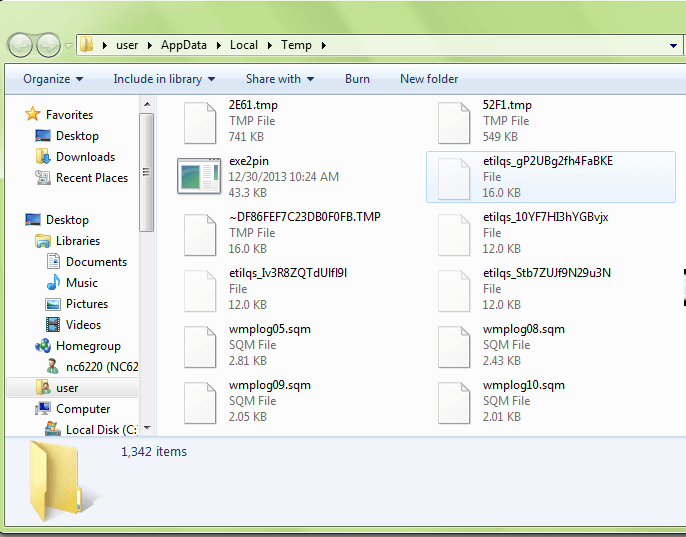
Nachdem Sie alle oben genannten Schritte ausgeführt haben, können Sie ein Programm vollständig deinstallieren, ohne Spuren auf Ihrem Computer zu hinterlassen.
Auch wenn Sie die temporären Dateien nicht löschen können, haben wir die besten Lösungen. Schauen Sie sich unseren umfassenden Leitfaden genauer an und beheben Sie ihn in kürzester Zeit.
3. Verwenden Sie eine Freeware-Lösung
Wir empfehlen Ihnen, ein erweitertes Tool für Windows zu verwenden, mit dem Sie alle Softwarereste entfernen können.
Folglich kann das Programm alle Junk-Dateien in Sekunden nach der Deinstallation der Software löschen.
Diese Software bietet eine benutzerfreundlichere Möglichkeit, Softwarereste zu entfernen und die Effizienz Ihres Computers zu verbessern.
Was noch wichtiger ist, dieses Tool unterstützt Batch-Deinstallation. Dies bedeutet, dass Sie sogar mehrere Anwendungen mit nur einem Klick entfernen können.
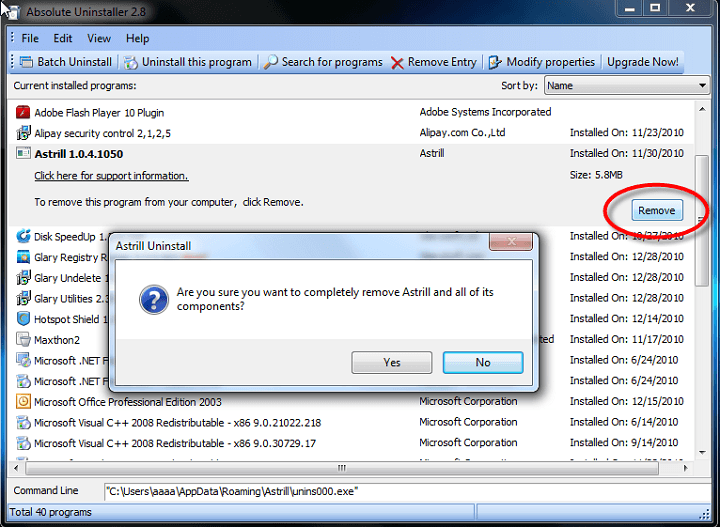
Es erlaubt Ihnen auch, Backups zu machen, so dass Sie nie wichtige Programme im Falle von Fehlern verlieren.
⇒ Get Absolute Uninstaller
GlarySoft hat auch eine sehr nützliche Registry-Reparatur-Tool, um Computer zu scannen, saubere Registry-Junks und Fix Registry-Fehler.
Es führt eine umfassende und gründliche Analyse der Windows-Registrierung durch. Es repariert auch ungültige Einträge oder Referenzen, die das Einfrieren des Computers, Systemabstürze, Instabilität, Bluescreen und PC-Verlangsamungen verursachen.
⇒ Get Registry Repair Tool
Eine weitere Software-Empfehlung kümmert sich sehr gut um hartnäckige Programme und kann sogar Programme deinstallieren, die andere Programme nicht können.
Da das Tool portabel ist, können Sie es auf einen USB-Stick herunterladen, um fehlerhafte Pcs unterwegs zu beheben.
Das Tool führt Tiefenscans durch und entfernt alle Junk-Dateien und andere Softwarereste. Es verfügt auch über eine effiziente Benutzeroberfläche und sofortigen Start. Es bietet sowohl saubere Deinstallation als auch erzwungene Deinstallation.
⇒ Get GeekUninstaller
Welche Methode sollten Sie zum Entfernen von Resten wählen?
In diesem Artikel haben wir Ihnen zwei effektive Methoden zur Verfügung gestellt, um die Reste, die nach der Deinstallation der unerwünschten Software von Ihrem PC verbleiben, erfolgreich zu entfernen.
Natürlich können Sie jederzeit die Systemsteuerung nutzen, wenn Sie ein Programm deinstallieren möchten. Danach können jedoch einige Dateifragmente in einigen Systemordnern verbleiben.
Und das bedeutet, dass Sie Softwareschlüssel aus der Windows-Registrierung entfernen müssen. Wie wir alle wissen, haben die Aktionen, die wir im Registrierungseditor ausführen, sofortige und irreversible Auswirkungen.
Daher müssen Sie bei diesem Verfahren sehr vorsichtig sein. Im Vergleich zu den manuellen Methoden sind Programme von Drittanbietern jedoch einfacher, schneller und sicherer zu verwenden.
Sie verfügen außerdem über eine benutzerfreundliche Oberfläche, über die Sie sogar die Registrierungseinträge sowie den Link zur Website des Herstellers anzeigen können.
Haben Sie eine der oben beschriebenen Methoden angewendet? Fühlen Sie sich frei, Ihre Erfahrungen mit uns in den Kommentaren unten zu teilen.
Lassen Sie dort auch alle Fragen, die Sie haben, und wir werden es uns sicherlich ansehen.
 Immer noch Probleme? Beheben Sie sie mit diesem Tool:
Immer noch Probleme? Beheben Sie sie mit diesem Tool: - Laden Sie dieses PC-Reparatur-Tool bewertet groß auf TrustPilot.com (download beginnt auf dieser Seite).
- Klicken Sie auf Scan starten, um Windows-Probleme zu finden, die PC-Probleme verursachen könnten.
- Klicken Sie auf Alle reparieren, um Probleme mit patentierten Technologien zu beheben (Exklusiver Rabatt für unsere Leser).
Restoro wurde diesen Monat von 0 Lesern heruntergeladen.
Häufig gestellte Fragen
-
Wie entferne ich Registrierungseinträge aus deinstallierten Programmen?
Verwenden Sie ein Deinstallationsprogramm eines Drittanbieters aus der obigen Liste, um Reste zu entfernen, einschließlich Registrierungseinträge, die von Programmen hinterlassen wurden. Sie können diese Tools auch verwenden, um Änderungen in der Windows-Registrierung zu überwachen.
-
Wie löschen Sie Registrierungsschlüssel, die nicht gelöscht werden können?
Es gibt ein paar einfache Schritte, die Sie befolgen können, um Fehler beim Löschen von Registrierungsschlüsseln zu beheben.
-
Wo sind meine übrig gebliebenen Dateien nach der Deinstallation?
Die verbleibenden Dateien befinden sich möglicherweise in den Ordnern Installationspfad, Dokumente oder AppData. Verwenden Sie die beste Deinstallationssoftware, um Reste automatisch zu löschen.
- Datenträgerbereinigung
- Deinstallationsprobleme und Anleitungen